Tài liệu hưỡng dẫn sử dụng
Hệ Thống trang thông tin điện tử đấu giá trực tuyến
I. Đăng ký tài khoản cá nhân
- Bước 1: Người dùng truy cập trang web tại địa chỉ https://bienso.daugiavna.vn/ và nhấn Đăng ký để tiến hành đăng ký tài khoản cá nhân.
- Bước 2: Màn hình hiển thị form đăng ký tài khoản cá nhân gồm 2 tab cá nhân và doanh nghiệp, thông tin như sau:
- Tab cá nhân: Họ và tên, Số điện thoại, Địa chỉ email, Mật khẩu.
- Tab doanh nghiệp: Tên tổ chức, Họ và tên người đại diện, Số điện thoại, Địa chỉ email, Mật khẩu.
- Bước 3: Sau khi nhập đầy đủ và hợp lệ các trường thông tin, nhấn nút Tạo tài khoản để hoàn tất thao tác đăng ký.
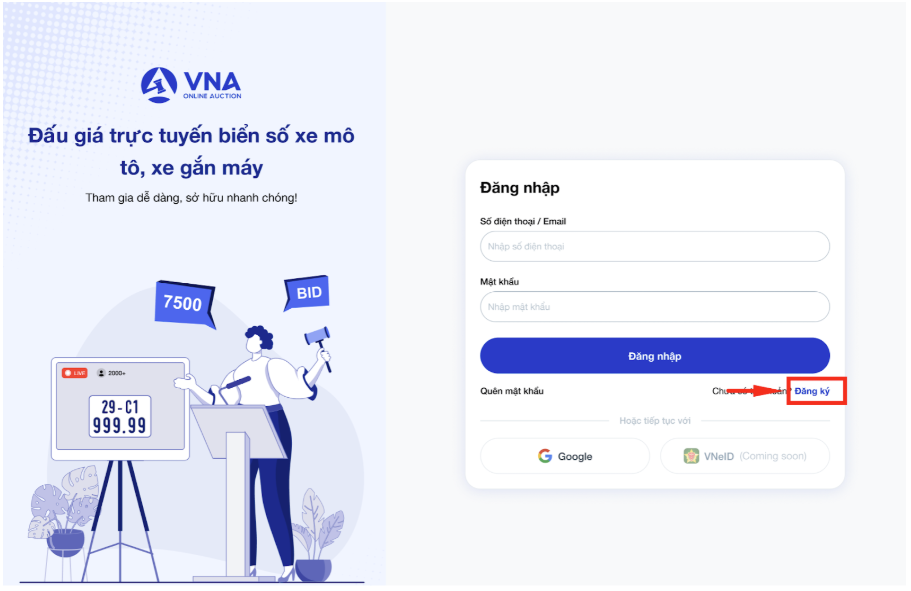
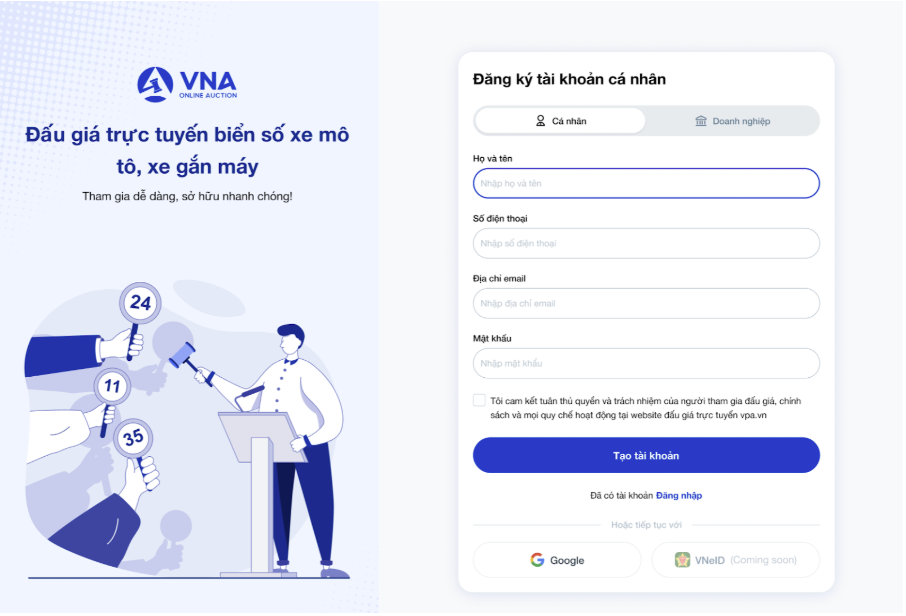
II. Đăng ký tài khoản doanh nghiệp
- Bước 1: Người dùng truy cập trang web tại địa chỉ https://bienso.daugiavna.vn/ và nhấn Đăng ký, chọn tab Doanh nghiệp và tiến hành đăng ký.
- Bước 2: Màn hình hiển thị form đăng ký tài khoản gồm 2 tab cá nhân và doanh nghiệp, thông tin như sau:
- -Tab cá nhân: Họ và tên, Số điện thoại, Địa chỉ email, Mật khẩu.
- -Tab doanh nghiệp: Tên tổ chức, Họ và tên người đại diện, Số điện thoại, Địa chỉ email, Mật khẩu.
- Bước 3: Sau khi nhập đầy đủ và hợp lệ các trường thông tin, nhấn nút Tạo tài khoản để hoàn tất thao tác đăng ký.
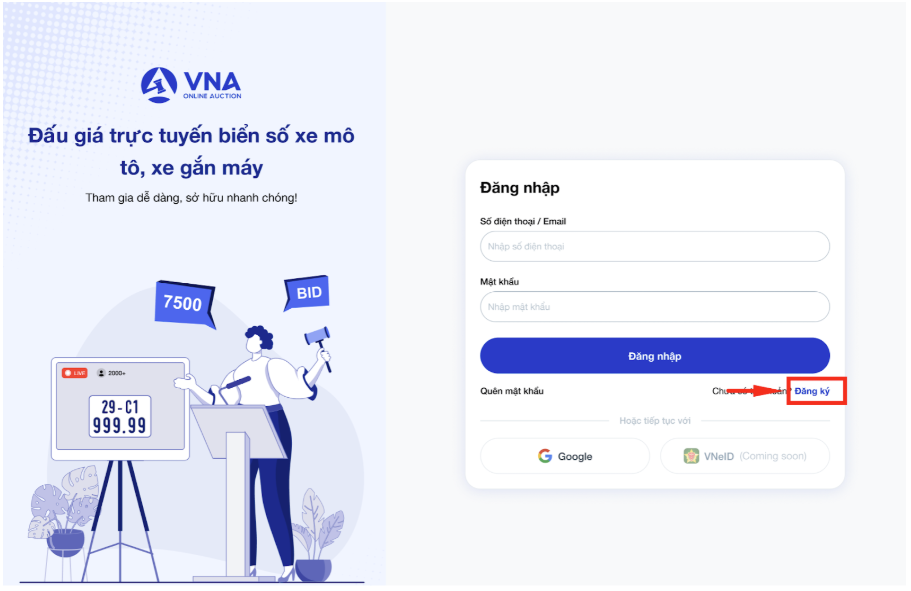
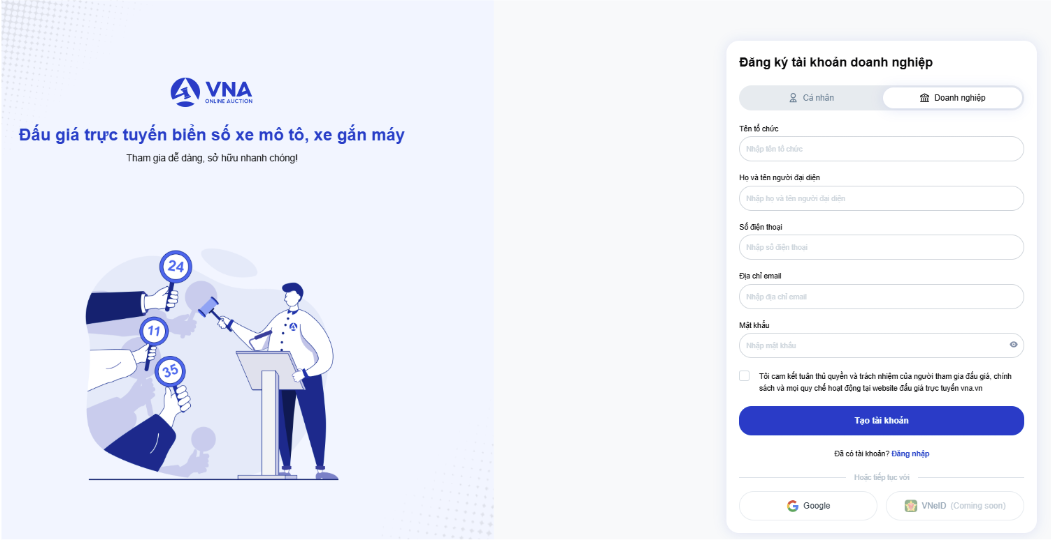
III. Đăng nhập
- Bước 1: Người dùng truy cập trang web tại địa chỉ https://bienso.daugiavna.vn/ và điền thông tin tài khoản của mình để đăng nhập.
- Ngoài ra người dùng có thể đăng nhập nhanh bằng tài khoản google. - -Sau khi đăng nhập, hệ thống hiển thị màn hình Home page.
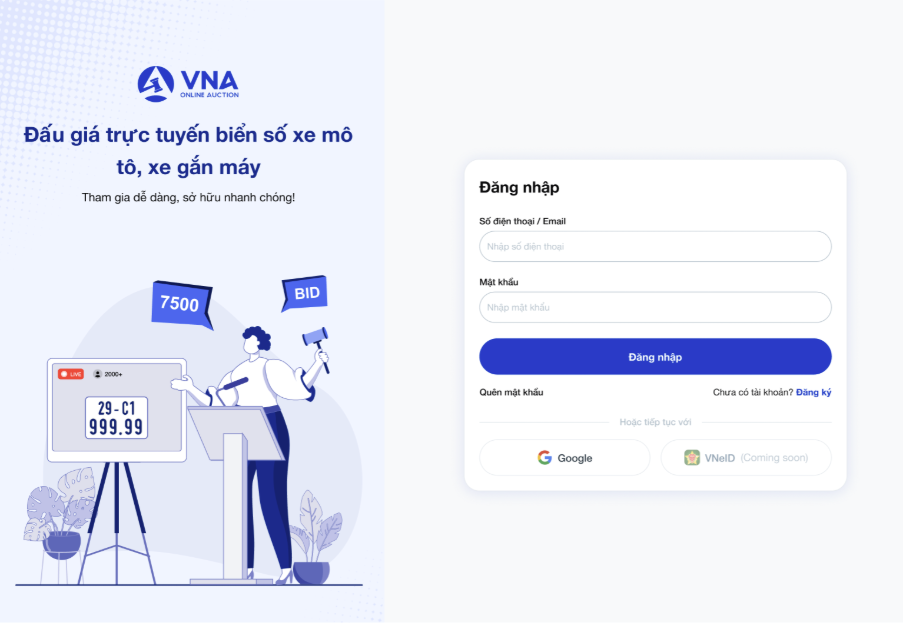
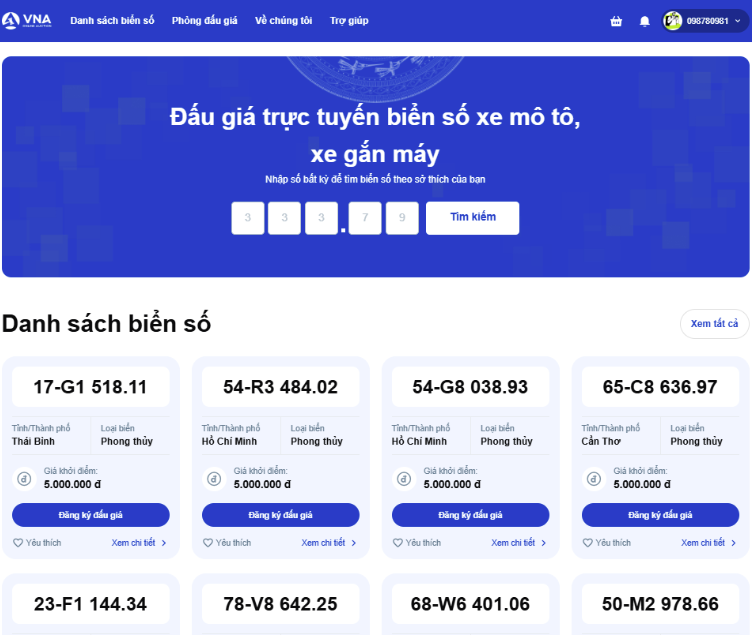
IV. Quản lý thông tin tài khoản
1. Hồ sơ của tôi
- Bước 1: Người dùng truy cập và đăng nhập vào hệ thống.
- Bước 2: Sau khi đăng nhập thành công, chọn Tài khoản -> Hồ sơ của tôi.
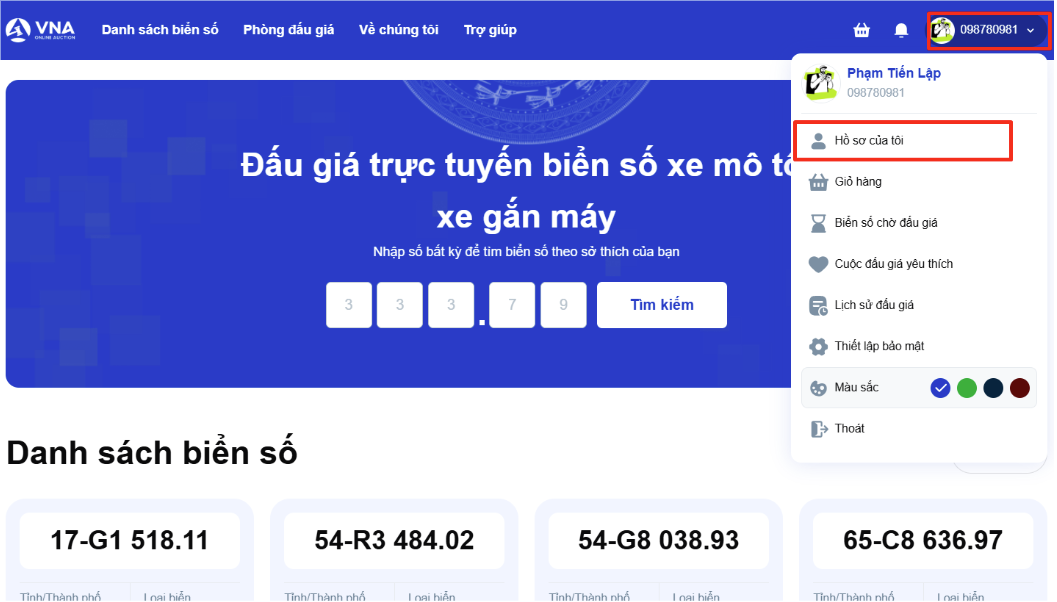
- Bước 3: Màn hình hiển thị thông tin danh sách menu bao gồm: Hồ sơ của tôi, Giỏ hàng, Biển số chờ đấu giá, Cuộc đấu giá yêu thích, Lịch sử đấu giá, Thiết lập bảo mật.
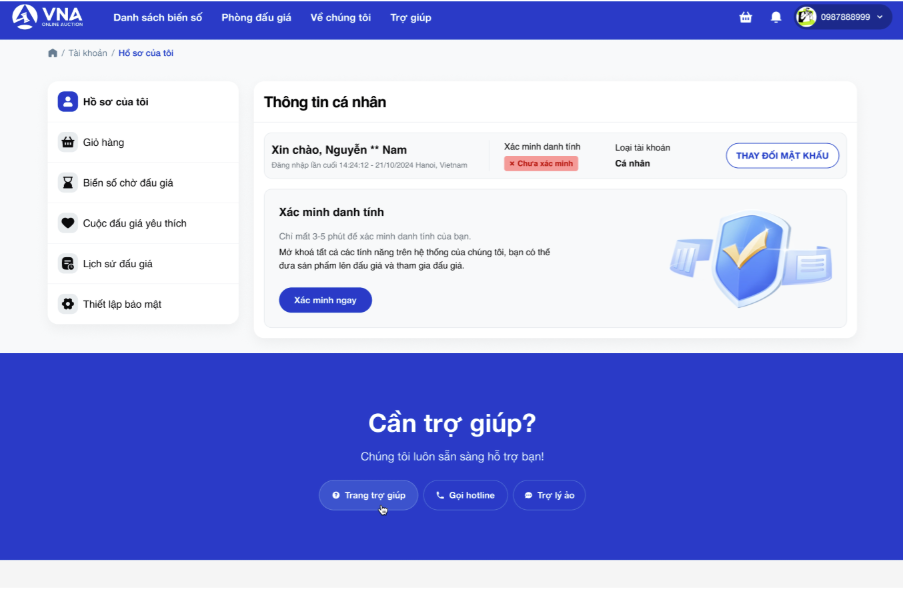
2. eKYC (Định danh điện tử)
- Bước 1: Sau khi truy cập Tài khoản-> Hồ sơ của tôi, nhấn chọn Xác minh danh tính.
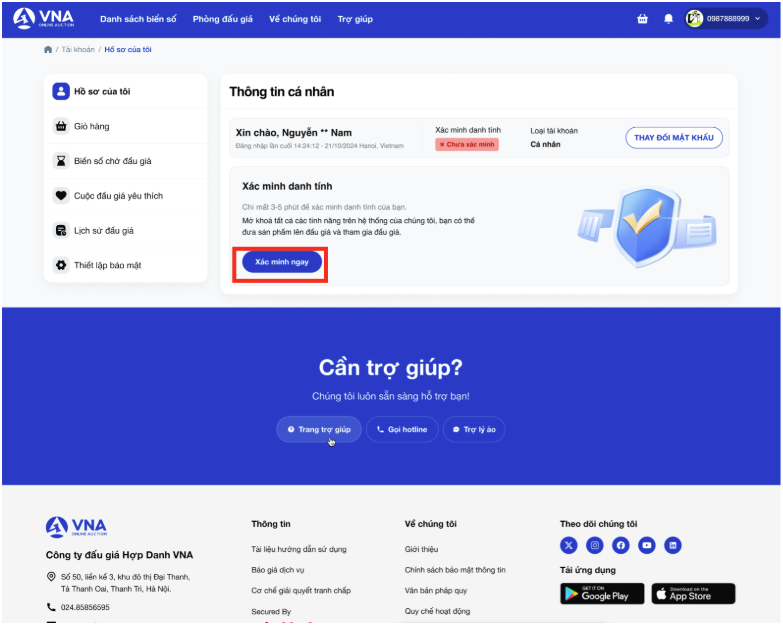
- Bước 2: Màn hình hiển thị thông tin tải ảnh Căn cước công dân và hướng dẫn cách tải ảnh. Người dùng thực hiện tải ảnh Căn cước công dân hợp lệ và nhấn Tiếp tục để chuyển sang bước tiếp theo.
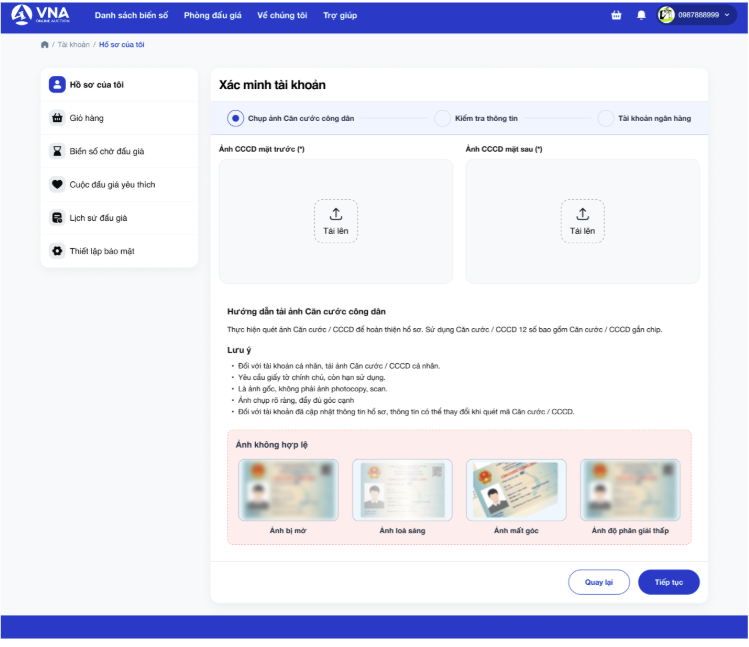
- Bước 3: Tại màn hình kiểm tra thông tin, thông tin cá nhân được hiển thị khi tải ảnh căn cước công dân tương ứng các trường thông tin, nhấn Tiếp tục để chuyển sang bước tiếp theo.
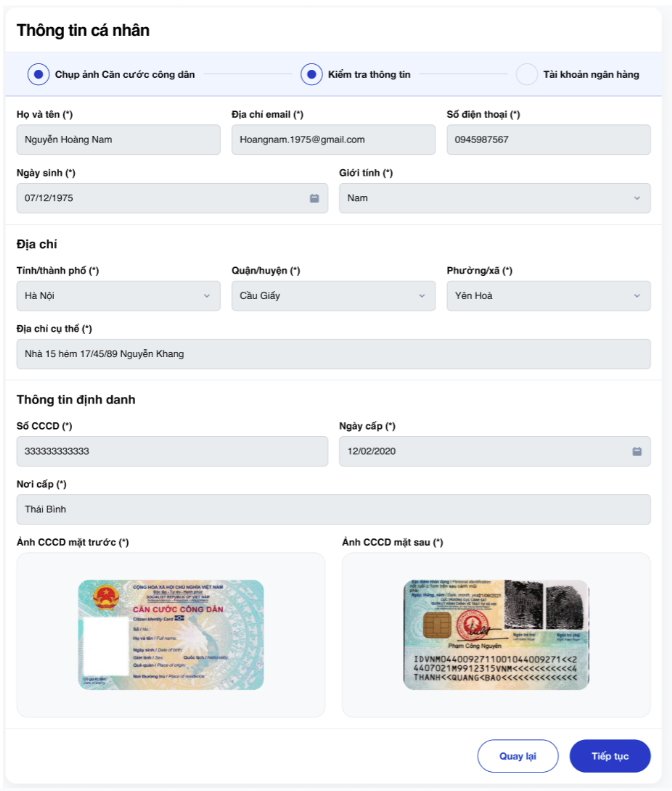
- Bước 4: Sau khi nhấn Tiếp tục, hệ thống hiển thị màn hình Tài khoản ngân hàng. Màn hình hiển thị thông tin gồm các trường sau: Tên ngân hàng *, Tên chủ tài khoản *, Số tài khoản *.
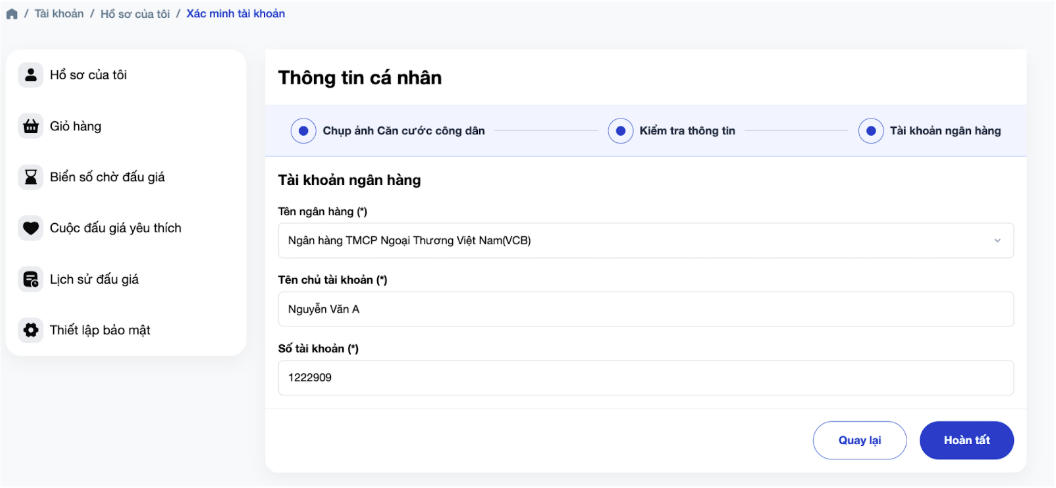
- Trong đó các trường thông tin có ký hiệu * là bắt buộc nhập. - Bước 5: Sau khi nhập đầy đủ và hợp lệ các trường thông tin, nhấn nút Hoàn tất để hoàn tất thao tác.
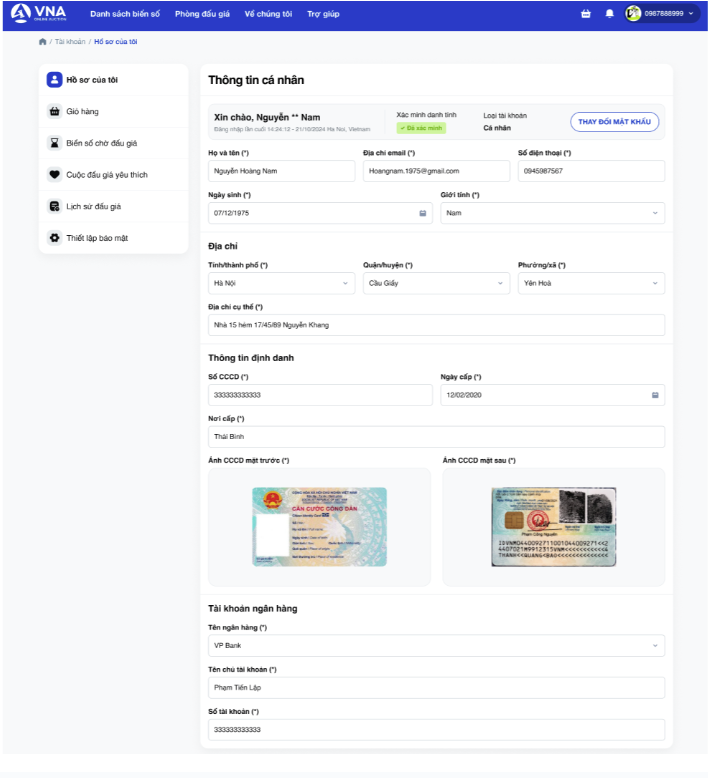
3. eKYC (Đăng nhập bằng Google)
- Bước 1: Sau khi truy cập Tài khoản-> Hồ sơ của tôi, nhấn chọn Xác minh danh tính.
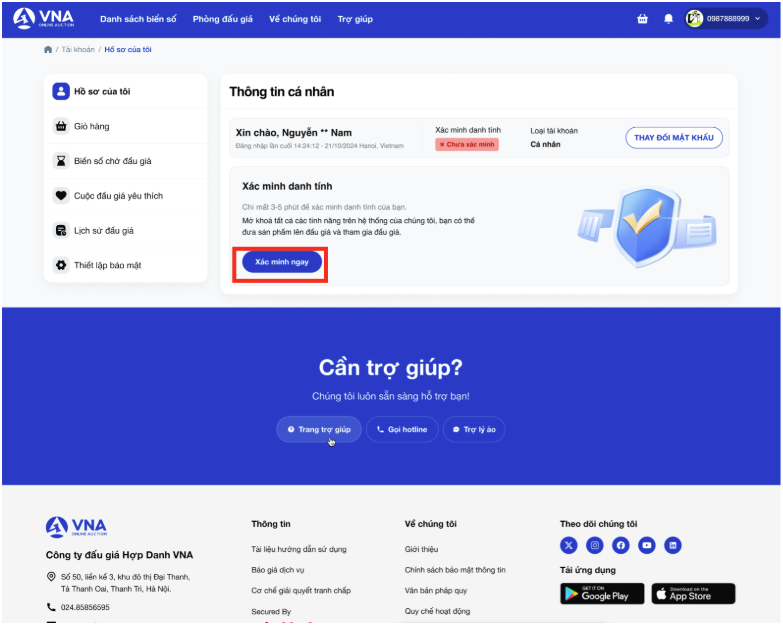
- Bước 2: Màn hình hiển thị popup Xác minh thông tin.
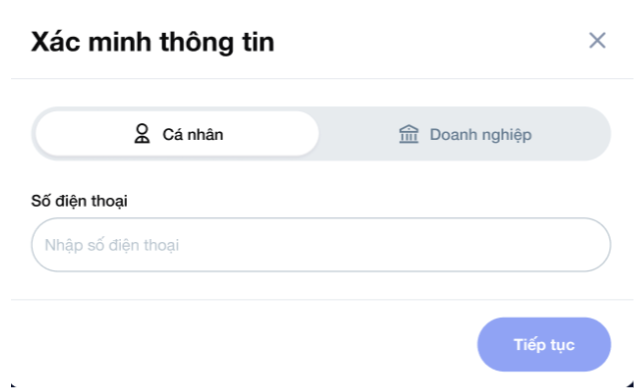
- Bước 3: Sau khi nhập số điện thoại hợp lệ, nhấn nút Tiếp tục.
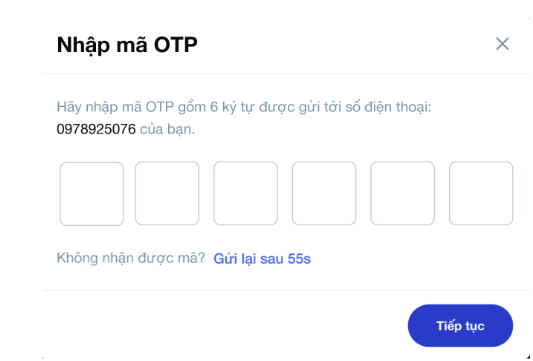
- Hệ thống sẽ gửi mã OTP qua zalo của số điện thoại được nhập để xác minh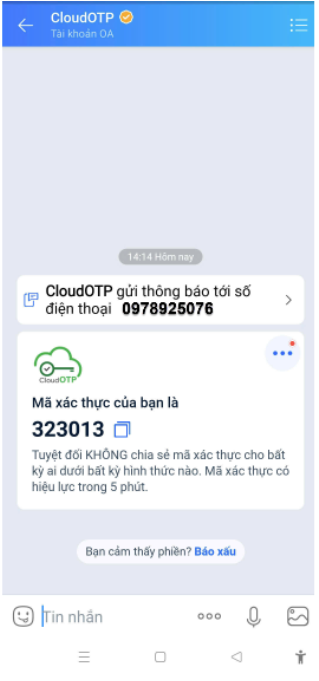
- Bước 4: Người dùng nhập mã OTP hợp lệ và nhấn tiếp tục để hoàn tất thao tác.
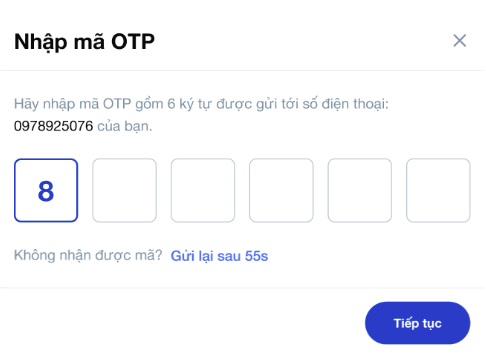
4. Đổi mật khẩu
- Bước 1: Sau khi truy cập Tài khoản-> Hồ sơ của tôi, nhấn Thay đổi mật khẩu.
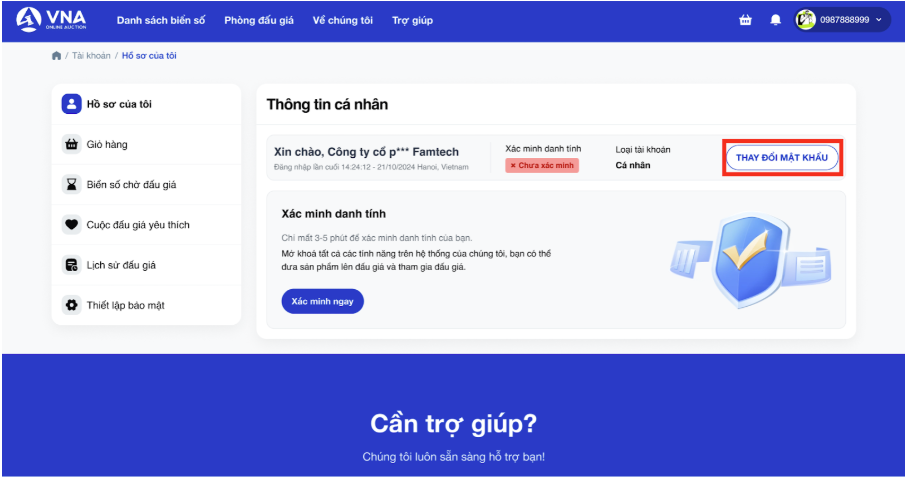
- Bước 2: Màn hình hiển thị popup Thay đổi mật khẩu gồm các thông tin: Nhập mật khẩu cũ *, Nhập mật khẩu mới *, Nhập lại mật khẩu mới *.
- Trong đó các trường thông tin có ký hiệu * là bắt buộc nhập.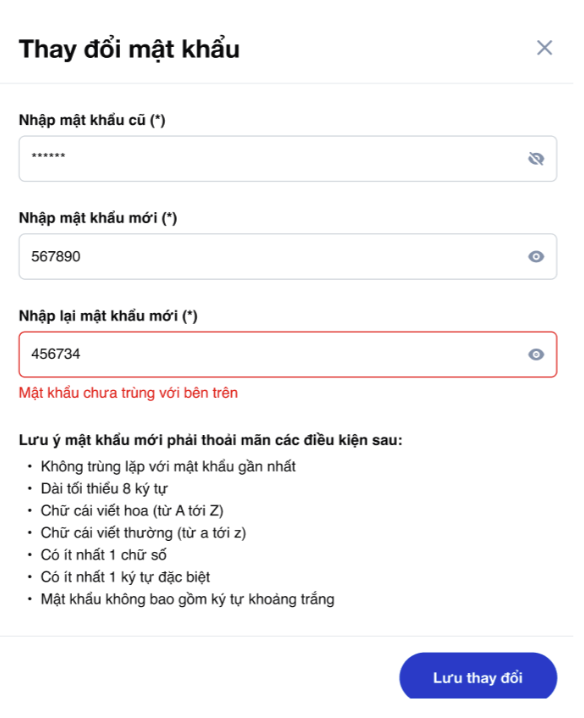
- Bước 3: Sau khi nhập đầy đủ và hợp lệ các trường thông tin, nhấn nút Lưu thay đổi để hoàn tất thao tác. Hệ thống sẽ hiển thị thông báo thay đổi mật khẩu thành công.
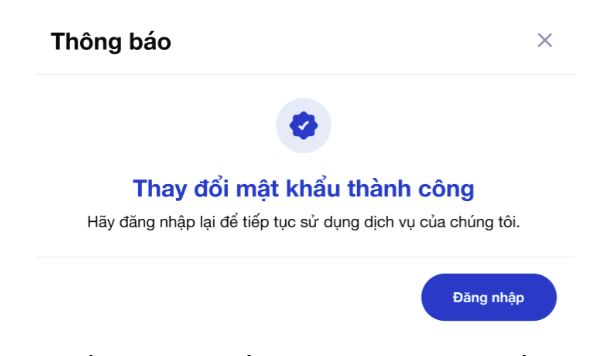
- Người dùng nhấn đăng nhập để đăng nhập lại với mật khẩu vừa được thay đổi.
5. Thiết lập bảo mật - Kích hoạt
- Bước 1: Sau khi đăng nhập thành công, chọn Tài khoản-> Hồ sơ của tôi-> Thiết lập bảo mật.
Tại màn hình thiết lập bảo mật, nhấn Thiết lập ngay để hiển thị các bước hướng dẫn thiết lập tính năng xác minh 2 bước.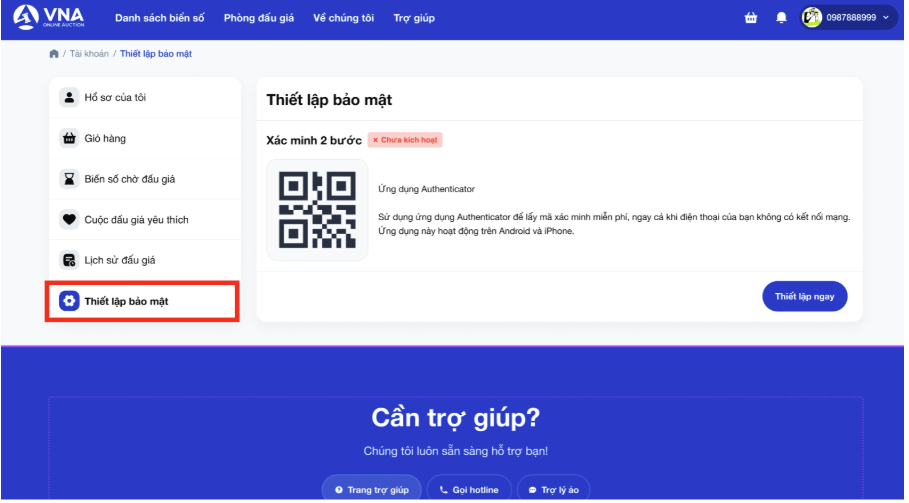
- Bước 2: Tại màn hình Hướng dẫn thiết lập tính năng xác minh 2 bước, người dùng làm theo hướng dẫn. Sau đó nhấn Lưu.
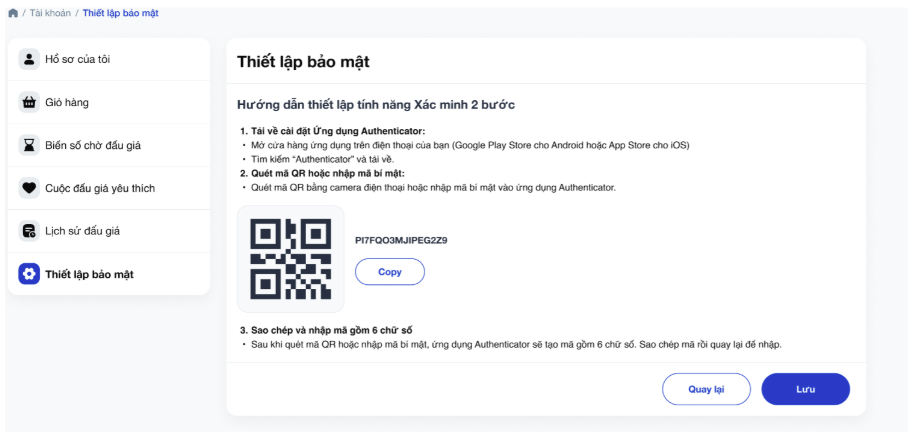
- Bước 3: Nhập mã xác thực * và mật khẩu * của tài khoản. Sau đó nhấn Lưu để hoàn tất thao tác.

6. Thiết lập bảo mật - Huỷ kích hoạt
- Bước 1: Sau khi đăng nhập thành công, chọn Tài khoản-> Hồ sơ của tôi-> Thiết lập bảo mật.
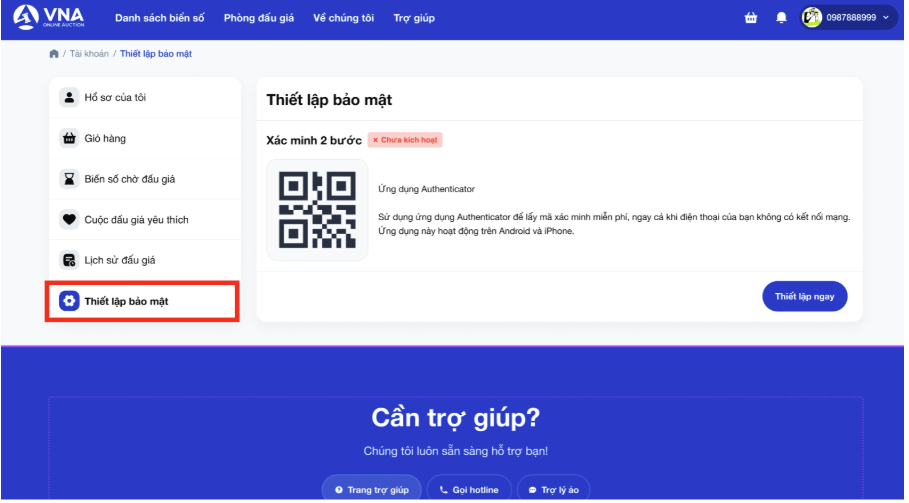
- Tại màn hình thiết lập bảo mật, nhấn Thay đổi thiết lập để hiển thị các bước hướng dẫn thiết lập tính năng xác minh 2 bước. - Bước 2: Tại màn hình Hướng dẫn thiết lập tính năng xác minh 2 bước, người dùng làm theo hướng dẫn. Sau đó nhấn Huỷ xác minh.
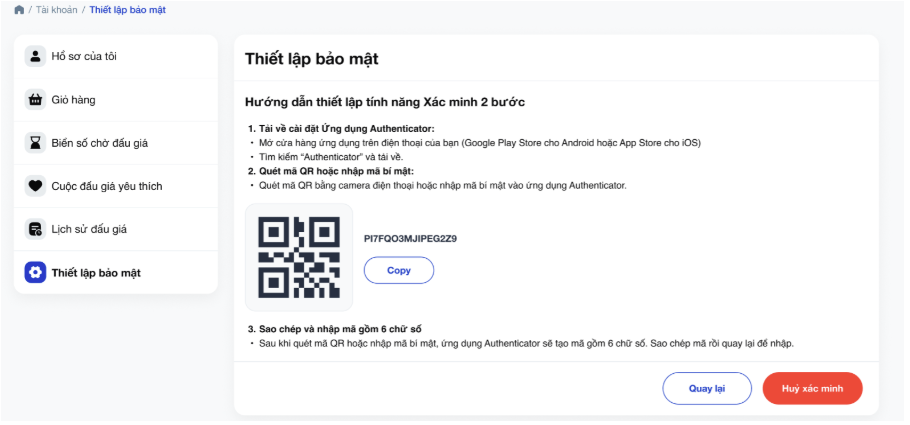
- Bước 3: Nhập mã xác thực * và mật khẩu * của tài khoản. Sau đó nhấn Lưu để hoàn tất thao tác.

VI. Danh sách biển số
Khách hàng truy cập trang web https://bienso.daugiavna.vn/ và tiến hành đăng nhập tài khoản vào hệ thống.
1. Danh sách công bố
- Bước 1: Khách hàng nhấn chọn menu Danh sách biển số.
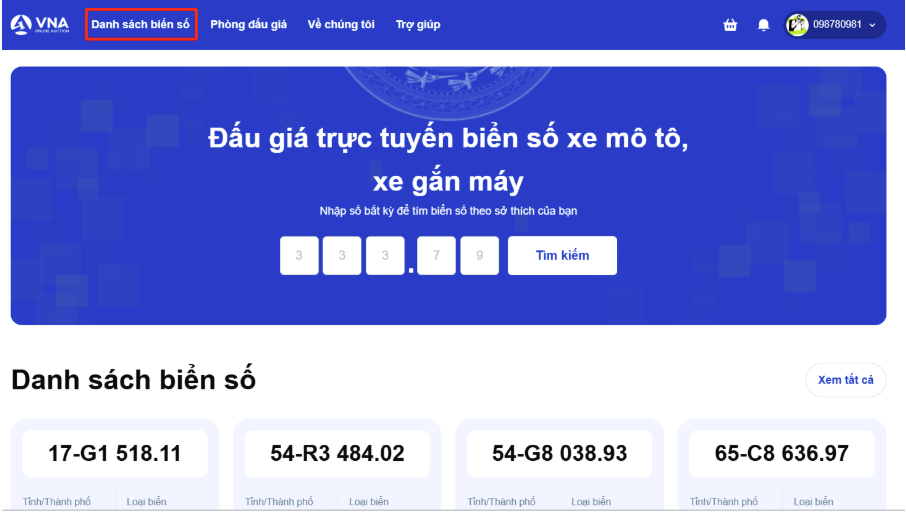
- Bước 2: Màn hình hiển thị danh sách công bố. Tại đây khách hàng có thể xem các biển số và thực hiện các thao tác: Đăng ký đấu giá, Tìm kiếm biển số theo tiêu chí.
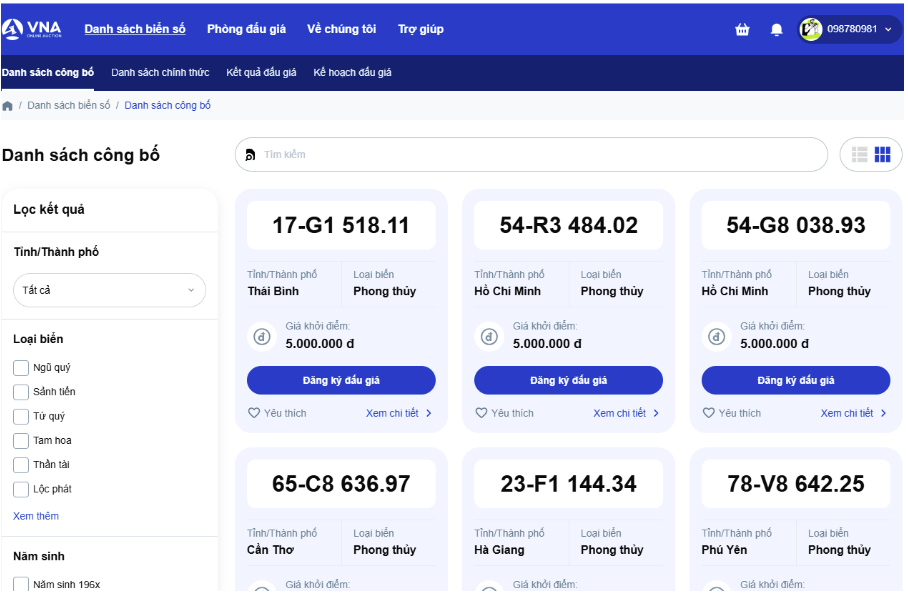
2. Danh sách chính thức
- Bước 1: Khách hàng nhấn chọn menu Danh sách biển số.
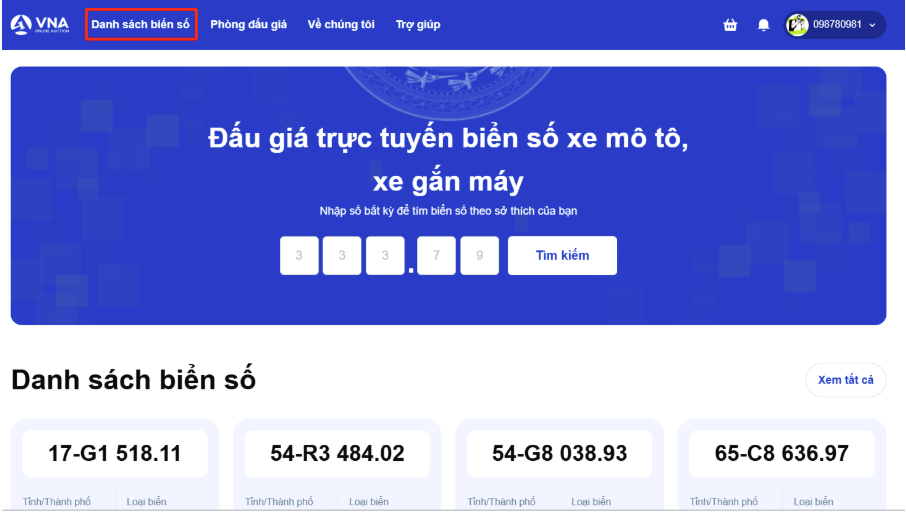
- Bước 2: Tại đây chọn tab Danh sách chính thức. Màn hình hiển thị danh sách các biển số đã có lịch đấu giá.
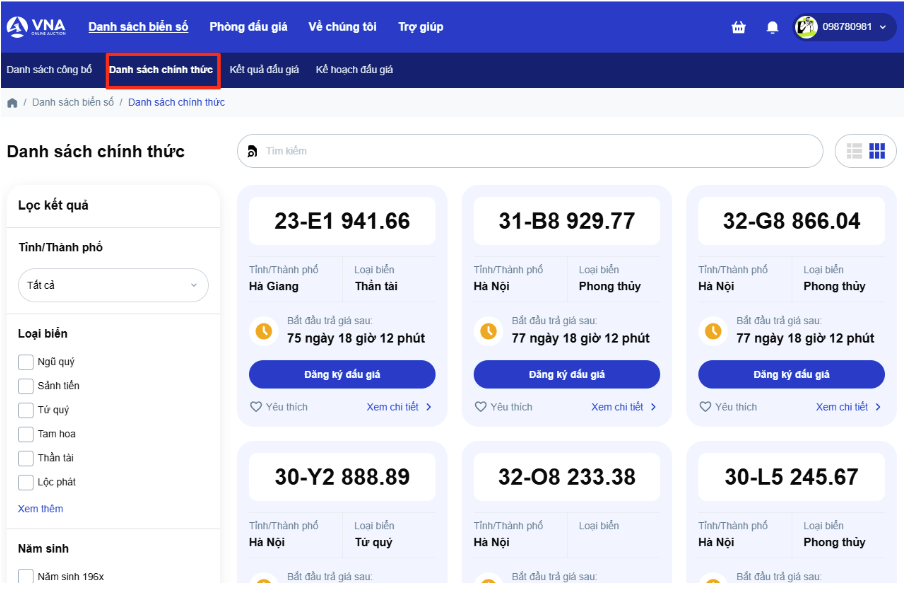
- Bước 3: Khách hàng có thể xem các biển số và thực hiện các thao tác: Đăng ký đấu giá, Tìm kiếm biển số theo tiêu chí.
3. Kết quả đấu giá
- Bước 1: Khách hàng nhấn chọn menu Danh sách biển số, sau đó chọn tab Kết quả đấu giá.
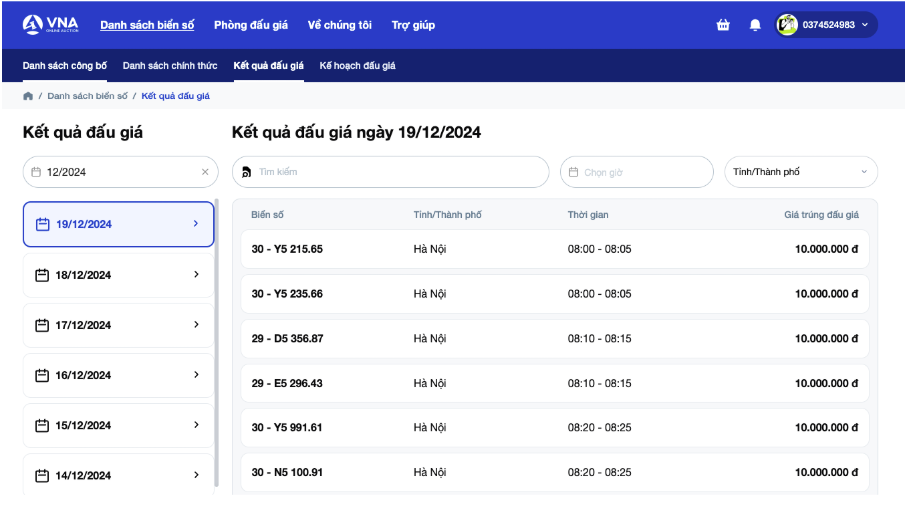
- Bước 2: Màn hình hiển thị danh sách kết quả các cuộc đấu giá khách hàng đã đăng ký tham gia với các trường thông tin: Biển số, Tỉnh/Thành phố, Thời gian, Giá trúng đấu giá.
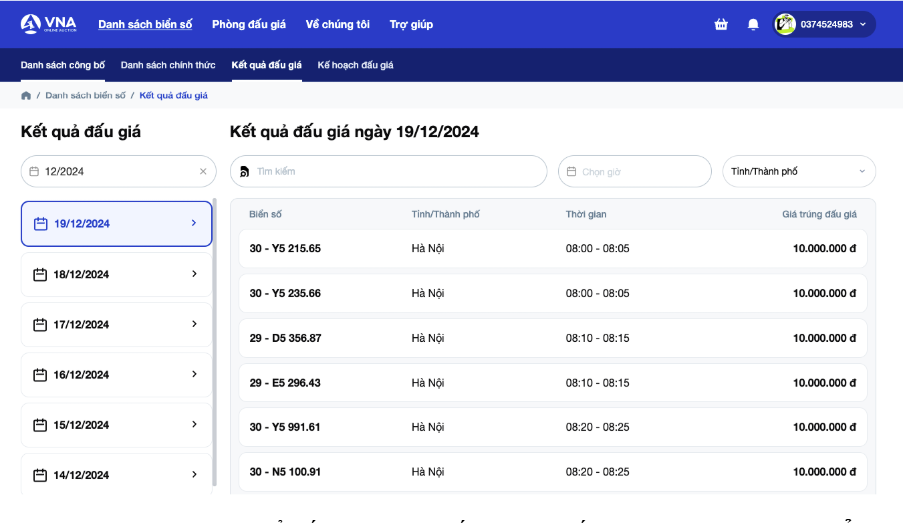
- Bước 3: Khách hàng có thể tiến hành tìm kiếm và lọc kết quả theo Thời gian, Biển số, Tỉnh/Thành phố.
4. Kế hoạch đấu giá
- - Khách hàng nhấn chọn menu Danh sách biển số, sau đó chọn tab Kế hoạch đấu giá.

- - Hệ thống hiển thị danh sách các kế hoạch đã được tạo.
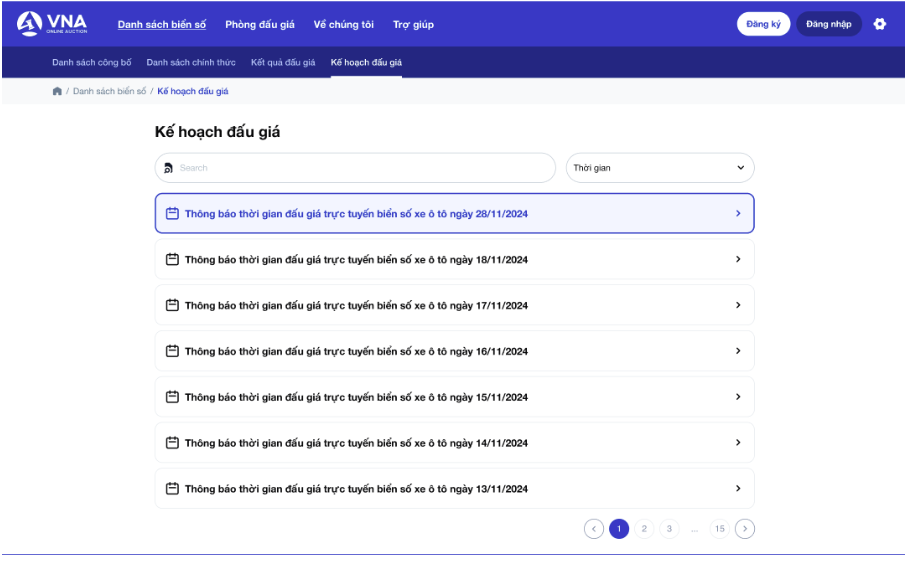
VII. Đăng ký đấu giá
- Bước 1: Khách hàng lựa chọn biển số yêu thích, sau đó nhấn nút Đăng ký đấu giá.
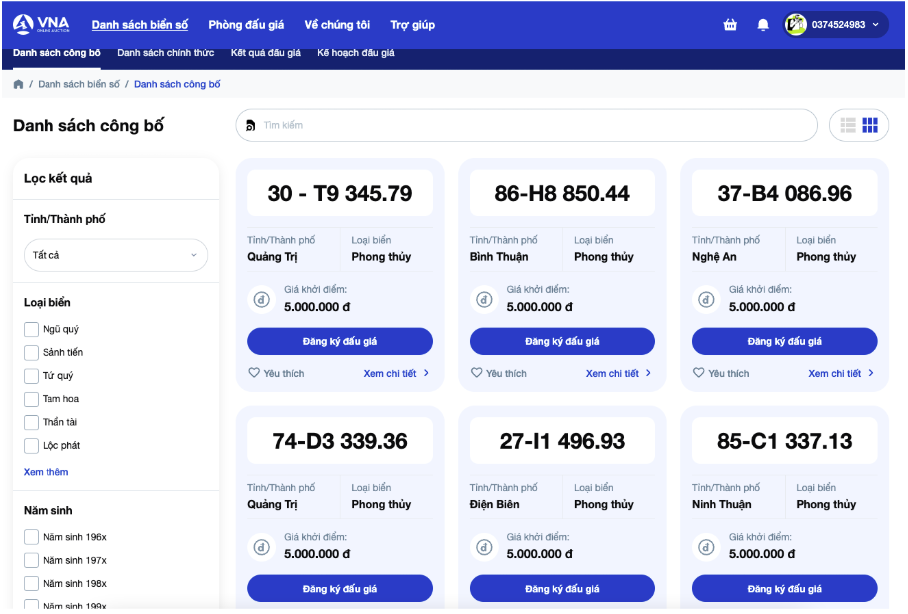
- Bước 2: Màn hình hiển thị Quy chế đấu giá, khách hàng vui lòng kéo đọc hết quy chế, sau đó nhấn nút Đồng ý với quy chế và tiến hành Xác nhận.
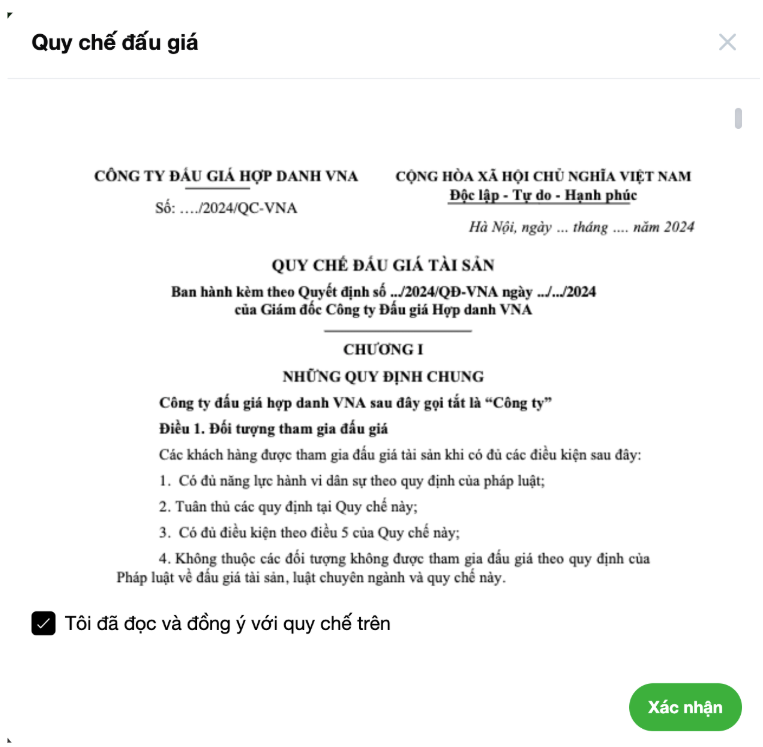
- Bước 3: Sau khi nhấn nút Xác nhận, hệ thống sẽ điều hướng tới màn hình quét mã QR thanh toán, tại đây khách hàng tiến hành đăng nhập ứng dụng ngân hàng và thực hiện quét mã QR trên điện thoại.
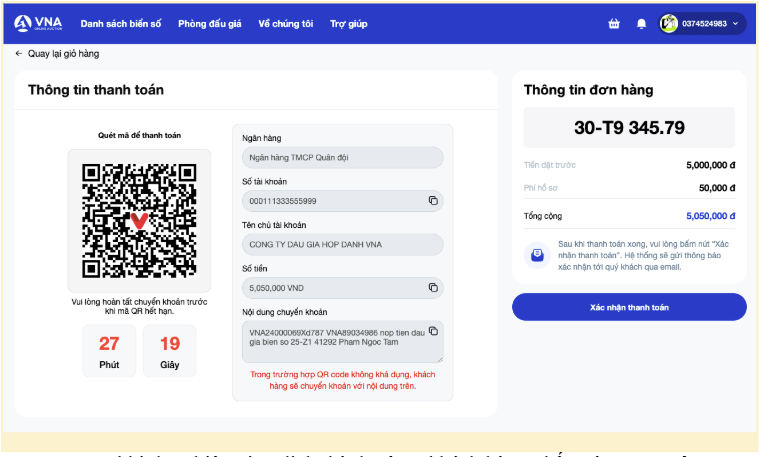
- Bước 4: Sau khi thực hiện giao dịch thành công, khách hàng nhấn nút Xác nhận thanh toán. Khách hàng có thể truy cập Giỏ hàng để xem trạng thái giao dịch. Khi hệ thống xác nhận hoàn tất giao dịch khách hàng có thể tiến hành truy cập phòng đấu giá và thực hiện đấu giá khi tới thời gian bắt đầu.
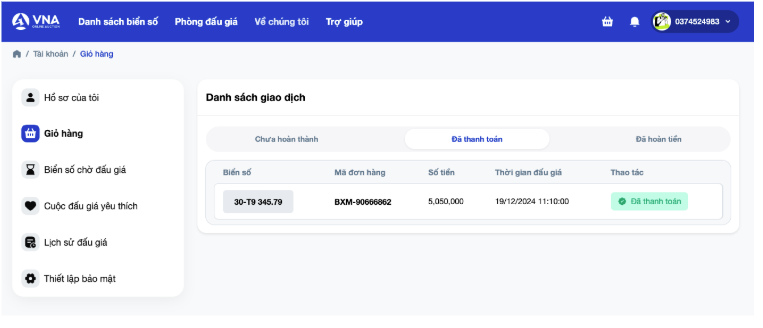
VIII. Phòng đấu giá
- Bước 1: Khách hàng nhập Mã xác thực được gửi trước đó để tham gia vào phòng đấu.
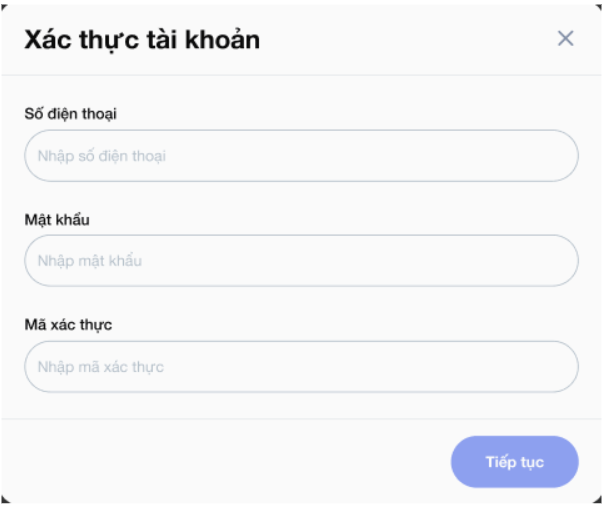
- Bước 2: Khách hàng đã đăng ký thành công truy cập menu Phòng đấu giá.
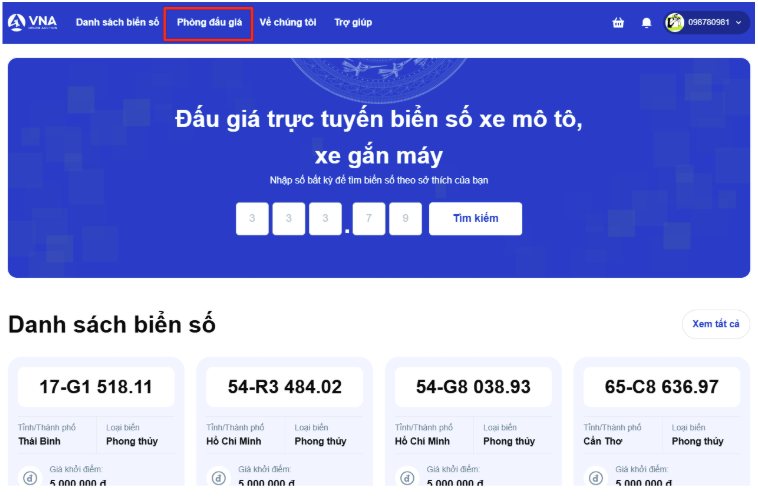
- Bước 3: Màn hình hiển thị danh sách các biển số mà khách hàng đã đăng ký tham gia đấu giá.
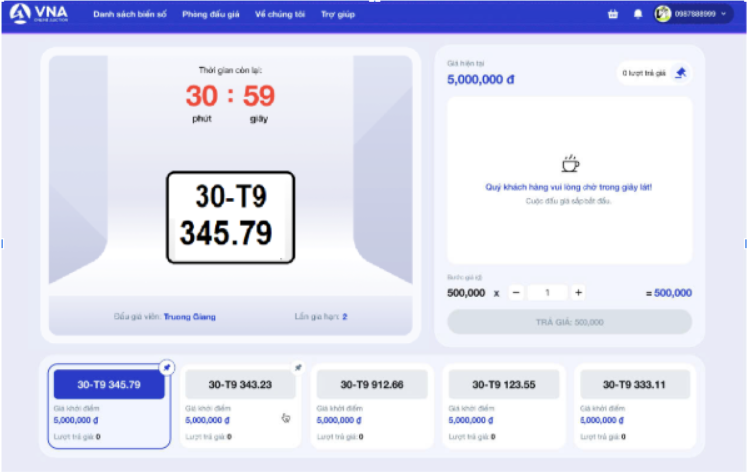
- Bước 4: Khi tới thời gian diễn ra cuộc đấu giá, khách hàng cần truy cập vào phòng đấu giá để tiến hành điểm danh.
- - Người tham gia đấu giá phải có mặt (online) tại Phòng đấu giá biển số trên Trang thông tin điện tử đấu giá trực tuyến (địa chỉ:https://bienso.daugiavna.vn/) trong thời gian diễn ra cuộc đấu giá
- - Người tham gia đấu giá không có mặt (offline) tại Phòng đấu giá biển số trên Trang thông tin điện tử đấu giá trực tuyến (địa chỉ: https://bienso.daugiavna.vn/) trong thời gian diễn ra cuộc đấu giá bị coi là vi phạm Quy chế cuộc đấu giá, vi phạm điểm a khoản 6 điều 39 Luật đấu giá tài sản 2016 và không được hoàn trả lại khoản tiền đặt trước.
- Bước 5: Khách hàng tham gia đấu giá tiến hành nhập số tiền muốn trả giá và nhấn vào nút Trả giá. Sau khi kết thúc mỗi vòng trả giá, hệ thống sẽ hiển thị giá trả của từng khách hàng.
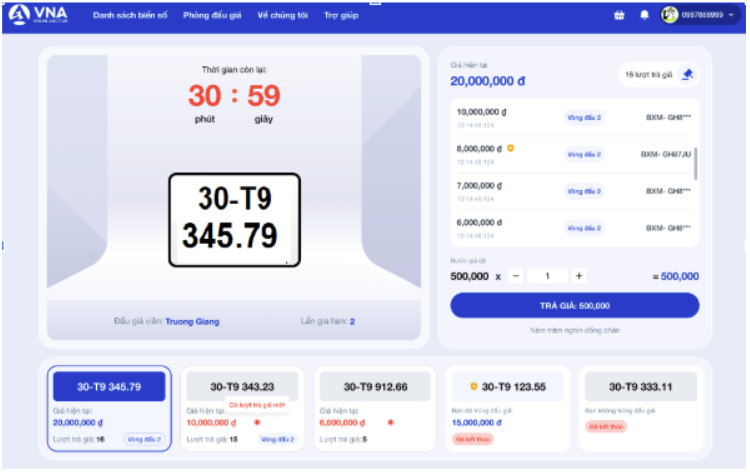
Lưu ý:
- - Khi vòng đấu chính thức chỉ còn lại thời gian 10 giây cuối cùng mà có khách hàng trả giá, tất cả các khách hàng đã trả giá cho biển số này sẽ được đưa vào vòng gia hạn.
- - Mỗi vòng gia hạn có thời gian tối đa 30 giây, Nếu trong vòng gia hạn không ai trả giá hoặc chỉ có người trả giá trong 20 giây đầu tiên thì vòng đấu sẽ kết thúc. Người chiến thắng là người đã trả giá cao nhất.
- - Nếu trong 10 giây cuối cùng của vòng gia hạn tiếp tục có khách hàng trả giá, tất cả các khách hàng đã tham gia trả giá trong vòng này sẽ tiếp tục vào vòng gia hạn tiếp theo. Tối đa có 10 vòng gia hạn.